Google Assistant е най-добрият гласов асистент, достъпен днес, период. Вече го сравнихме с други гласови асистенти като Siri и Hound и всеки път, когато излезе като победител. Способността му да извършва дълги разговори и безупречно контекстуално осъзнаване е несравнима. Google Асистент е едно от най-големите предимства, които Android има над своя съперник, iOS. Ето защо беше толкова сърцераздирателно да видим как Google асистент стартира за потребители на iPhone, докато потребителите на Android под Marshmallow (6.0) изчакаха. Въпреки това, общността на Android е силна и неумолима. Днес ще споделим метод, чрез който можете да инсталирате и използвате Google Асистент на вашето устройство с Android Lollipop и това също без да вкоренявате вашия смартфон.
Ще разгледаме два различни метода, които можете да използвате, за да инсталирате Google Асистент на вашето устройство. Първият метод е по-лесен, но може да не работи на някои устройства. Вторият метод е малко по-дълъг, но ще работи на всяко Android устройство с Android 5.0 или 5.1 Lollipop. И двата метода работят на не-корени устройства.
Вземи Google асистент на Lollipop Via APK файл
Забележка : Използвах Moto G3 с Android 5.1 (Lollipop) за този процес. Можете да използвате всяко устройство, единственото изискване е устройството да работи на Android Lollipop. За да активирате Google Асистент на Android 6.0 или по-нова версия, можете да разгледате нашата друга статия за същата.
1. Първо, продължете и изтеглете APK от Google Помощник. Уверете се, че сте разрешили инсталирането на приложения от „Неизвестни източници“ в Настройки-> Сигурност. След това отворете файла APK и инсталирайте приложението Google Assistant на смартфона, който работи с близалка.

2. След това просто стартирайте приложението и отидете в раздела “Вашите неща” и натиснете “Добавяне на напомняне” . Това може да изглежда като произволна стъпка, но това е важно, следователно не го пропускайте.

Забележка : Уверете се, че актуализирате приложението Google за най-новата версия, в противен случай приложението Google Асистент няма да работи.
3. Сега трябва да направим Google Асистент вашия метод за гласово въвеждане по подразбиране. Както знаете, Android 5.0 идва с Google Now, така че трябва да направим промяна и да направим Google Асистент главен асистент по подразбиране. За да направите това, отворете страницата Настройки и след това отидете на Език и вход-> Гласов вход и изберете „Подобрени услуги на Google“ .

3. Сега, дълго натиснете бутона Home и изберете Google Assistant като програма по подразбиране . Това е, можете да се наслаждавате на Google Асистент на телефона си и да го активирате чрез началния бутон.

Този метод трябва да работи за почти всички устройства. Някои телефони като по-старите смартфони на Samsung обаче могат да срещнат проблеми при стартирането на Google Асистент. В този случай можете да използвате следния алтернативен метод.
Алтернативен метод - използване на Nova Launcher
1. Първо, инсталирайте Nova Launcher (безплатно) на вашето устройство или всеки стартер, който ви позволява да добавяте клавишни комбинации за активност в началния екран и да го зададете като основен начален екран по подразбиране . След това инсталирайте APK на Google Помощник, както направихме с предишния метод.
2. След това продължително натискайте на началния екран, за да отворите панела за приспособления и в джаджите на Nova Launcher, добавете „Дейности“ .

2. Ще се отвори страница „Дейности“. Тук превъртете надолу, докато намерите помощника за стартиране на Google и натиснете върху него. Ще видите две опции, изберете този с “.Assist” в подтекста.

3. След създаването на пряк път, натиснете върху него, за да стартирате приложението Assistant . Сега просто добавете напомняне и направете Google Assistant вашия гласов вход по подразбиране, както показахме по-рано в статията. Също така дълго натискайте бутона за начало, за да изберете Google Assistant като главен асистент по подразбиране .

В някои редки случаи все още не можете да стартирате Google Асистент с бърз бутон за начало. Използвайте вместо това прекия път, за да стартирате Google Асистент.
Насладете се на Google Assistant на Lollipop
Google Асистент внася ума към вашия смартфон. Колкото повече го използвате, толкова повече ще се влюбите в нея. Разгледахме няколко съвета и трикове на Google Асистент в предишните ни статии. Проверете ги, за да извлечете максимума от своя Google Асистент. Също така ни уведомете в раздела за коментари под вашите мисли за помощника на Google. Винаги излизаме в секцията с коментари, ако все още имате запитване, не се колебайте да попитате.

![Хелоуинска тиква от Реймънд Цай [Pic]](https://gadget-info.com/img/social-media/360/amazing-steve-jobs-halloween-pumpkin-raymond-tsai.jpg)
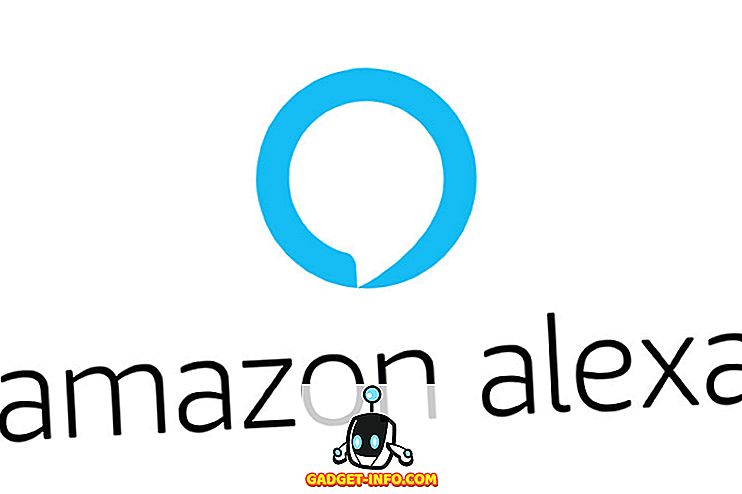


![Линии за пикапи от екипажа на Mashable [Видео]](https://gadget-info.com/img/more-stuff/363/nerdy-pickup-lines-mashable-crew.jpg)



